Компьютерная грамотность с Надеждой

Заполняем пробелы — расширяем горизонты!
Служба Windows Search экономит Ваше время

В персональном компьютере хранится много полезной информации. В нем также хранится не очень полезная и даже устаревшая информация.
Тоже самое можно сказать о программах, установленных на ПК, какие-то из них часто употребляются, какие-то редко от случая к случаю, а какими-то пользователь не пользуется с момента их установки на ПК.
Как во всем этом разобраться? Как найти нужные, действительно нужные и полезные программы, файлы, папки? Неужели надо создавать и вести какие-то специальные каталоги, как это делают в тех же библиотеках?
Конечно, нет. Современные компьютеры, современные операционные системы имеют встроенные системы поиска программ и данных. Надо только знать об их существовании и уметь ими правильно пользоваться. И тогда все, что накопилось в компьютере с момента его появления у пользователя, будет ему доступно. Любая информация может быть найдена и предоставлена.
Boolean search операторы и запросы. Расширяем воронку кандидатов.
Для этого в операционной системе Windows используется так называемый поиск по заданным параметрам.
Поиск по заданным параметрам экономит большое количество времени, но не только при работе в Интернете. Так называемая Служба Windows Search предлагает полезную функцию поиска для быстрого запуска программ и документов, изменения системных настроек.
Вы можете осуществлять поиск сразу из меню «Пуск». Просто начните печатать в нижнем поле, содержащем надпись «Найти программы и файлы» и, когда увидите результаты, нажмите клавишу Enter или кликните на соответствующей позиции, чтобы запустить выбранный файл.
1 Поиск программ с помощью Службы Windows Search
Например, требуется открыть программу для сканирования документов. Начинаем вводить ее название (цифра 1 на рис. 1), и сразу же видим сверху в окне «Пуск» подходящий результат (цифра 2 на рис. 1):
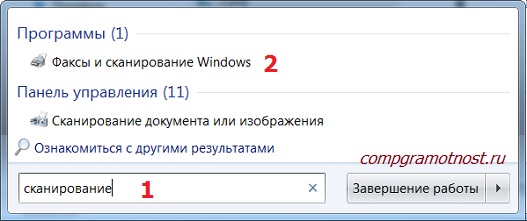
Рис. 1 Поиск в Windows 7 программы для сканирования
Если необходимо быстро перейти к каким-либо настройкам, также вводим название соответствующего параметра в поле «Найти программы и файлы». Поиск выдаст различные параметры настройки, которыми мы можем воспользоваться.
Например, если ввести в окне кнопки «Пуск», в нижнем поле слово «брандмауэр» (цифра 1 на рис. 2), то Поиск Windows 7 быстро найдет программу Брандмауэр Windows(цифра 2 на рис. 2), а также ссылки на «Проверка состояния брандмауэра» и «Проверка состояния безопасности» (цифра 3 на рис. 2):
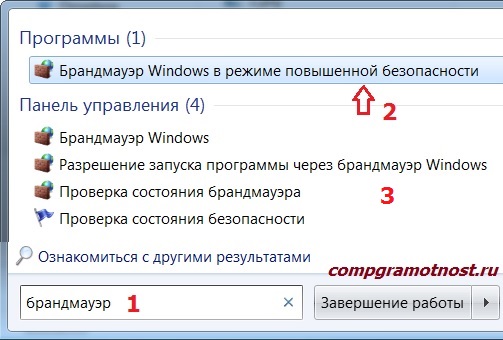
Если Windows 10 виснет и тормозит: причина в загрузке процессора процессом SearchApp
Рис. 2 Ищем брандмауэр с помощью Службы Windows Search
2 Запуск сайтов с помощью Windows Search
С помощью службы Windows Search Вы можете запускать веб-сайты. Для этого нужно ввести название сайта и нажать клавишу Enter, чтобы перейти на соответствующую страницу в браузере.
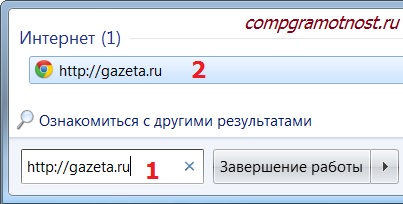
Рис. 3 Запускаем сайт через Поиск Windows Search
Например, вводим через кнопку Пуск в строку Поиска «http://gazeta.ru» (цифра 1 на рис. 3), жмем на Enter и переходим в браузер, где уже будет открыт сайт gazeta.ru.
3 Поиск файлов в Windows 7 с помощью Windows Search
Вы можете производить расширенный поиск файлов на компьютере. Для этого нужно
- открыть папку с документами (весь ПК, либо один из жестких дисков, либо конкретную папку с файлами), и
- задать параметры поиска в правом верхнем углу (цифра 1 на рис. 4):
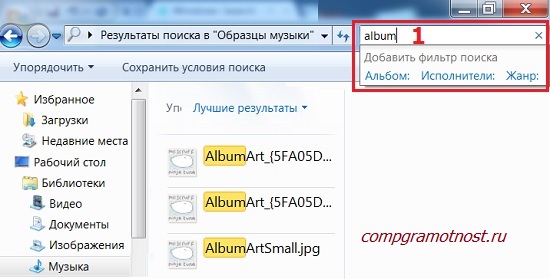
Рис. 4 Поиск файлов в Windows 7
Можно задать не только имя файла, но и размер, дату его изменения.
Подробнее о службе MicrosoftWindowsSearch рассказывает представитель компании Microsoft, разрабатывающей все версии операционной системы Windows. Для просмотра видео «Поиск в Windows 7» щелкните ЗДЕСЬ.
4 Индексирование и контроль параметров поиска
Служба Windows Search находит файлы в считанные секунды, используя индексирование файлов и папок. Индексирование работает в фоновом режиме (независимо от того, чем занят пользователь на ПК, незаметно для него, полностью самостоятельно, не задавая никаких «лишних» вопросов), АВТОМАТИЧЕСКИ и ПОСТОЯННО отслеживая изменения и создавая базу данных на вашем компьютере.
Достаточно хоть немного что-то изменить в программном обеспечении компьютера, в файлах данных и т.п., как это сразу же найдет свое отражение в работе данной службы.
По умолчанию индексируются все файлы в личных папках:
- Документы,
- Изображения,
- Музыка и
- Видео, а также
- файлы электронной почты и
- автономные файлы (копии файлов из сетевых ресурсов, которые хранятся локально на ПК).
В индексе хранятся имена файлов, дата их изменения, имя автора, оценка и метки (это свойство файла можно добавлять, чтобы облегчить поиск файла). Подробно о свойствах файла я писала здесь.
По умолчанию НЕ индексируются файлы программ и системные файлы. Сделано это с целью экономии ресурсов компьютера. Ведь если индекс будет огромным (и включать программы с системными файлами), то это замедлит обычный поиск. Поэтому в индекс лучше добавлять только папки с личными файлами.
Если Вы хотите добавить в индекс другие папки и файлы, то легко можете изменить параметры индексирования. Для этого нажмите клавишу Windows (кнопку Пуск) и введите «индексирование» (цифра 1 на рис. 5):
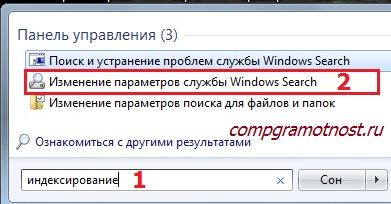
Рис. 5 Ищем ссылку для настройки индексирования на своем компьютере
А затем кликните по появившейся ссылке «Изменение параметров службы Windows Search» (цифра 2 на рис. 5).
В окне «Параметры индексирования» щелкните по кнопке «Изменить» (цифра 1 на рис. 6):
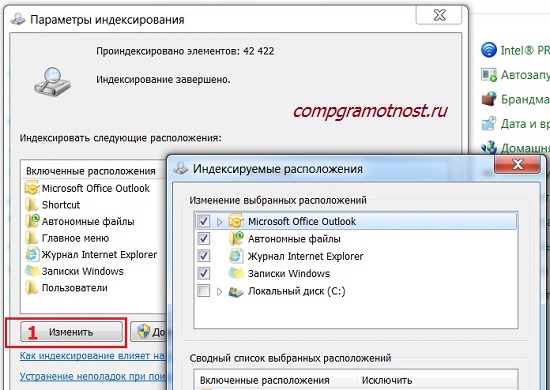
Рис. 6 Смотрим, что же индексирует наш компьютер для ускорения Поиска
С помощью галочек можно выбрать, что индексировать, а что – не стоит. После этого операционная система будет выполнять индексирование файлов и соответственно их Поиск на основе этого выбора.
Автоматизированный поиск файлов на компьютере особенно актуален, когда Вы постоянно работаете с большим количеством документов или устанавливаете много программ.
5 Как отключить службу Windows Search
Пригодится такая функция и тем, кто собирает различные тематические подборки документов и изображений. Впрочем, если у Вашего компьютера низкая производительность, всегда можно отключить службу поиска без вреда для работы системы.
Для этого достаточно снять (убрать) все галочки, показанные на рис. 6, и индексация не будет производиться, ресурсы компьютера высвободятся для других дел. Но поиск на Вашем компьютере при этом будет работать намного дольше и гораздо менее эффективно.
6 Все ли может найти Windows Search?
Кто ищет, тот всегда найдет! Особенно, если искомая информация есть на компьютере. Конечно, не исключена ситуация «поиска черной кошки в темной комнате, особенно когда ее там нет». Тут уж никакая служба поиска не поможет.
Найти можно только то, что есть в компьютере.
Остальное нужно искать в Интернете. Как написано на главной странице Яндекса: «Найдется все».
P.S. Тише едешь, а с компьютерной грамотностью дальше будешь:
Источник: www.compgramotnost.ru
Searcher — Поиск текстового содержимого в файлах
Свободная программа для поиска содержимого файлов в Windows. Поддерживается docx, xlsx, pptx, pdf и другие.
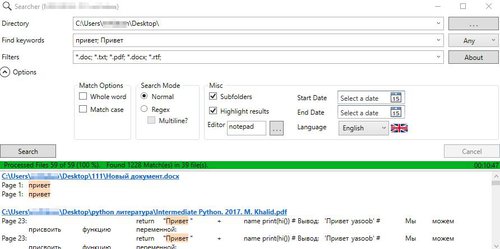
24 июня 2021 г. 15:07 Английский GNU GPL v3
Особенности:
- поиск в нескольких каталогах нескольких ключевых слов на основе заданного списка расширений файлов;
- поиск в форматах документов Word (docx), Excel (xlsx), Powerpoint (pptx) и PDF (pdf);
- поиск с использованием регулярных выражений (GREP);
- отображает список файлов, которые были найдены;
- возможность исключить файлы из поиска в текущем сеансе или навсегда;
- открытие текстовых файлов в предпочитаемом редакторе;
- перейти к местоположению файла в проводнике;
- расширенная настройка позволяет изменять фоновый цвет и отображать время выполнения поиска;
- поддерживает форматы файлов ASCII и UNICODE;
- возможность поиска в архивах .zip, .7z, .rar, .tar и .gz;
- номера страниц в Word (docx) могут быть неточными при использовании OpenXML;
- установка и настройка не требуются, достаточно скачать программу и запустить;
- программу и интерфейс пользователя можно настроить вручную при помощи файла «SearcherPreferences.xml», в котором и хранятся все настройки.
Характеристики
Ссылки на официальный сайт и загрузку
- Веб-сайт:sourceforge.net/projects/searcher
- Каталог загрузки
- Прямая ссылка
- Резервная копия
Источник: xn--90abhbolvbbfgb9aje4m.xn--p1ai
Windows Search
![]()
Поиск Windows, ранее известный как Windows Desktop Search (WDS) в Windows XP и Windows Server .
Windows Search, ранее известная как Windows Desktop Search (WDS) в Windows XP и Windows Server 2003, представляет собой поисковую платформу индексированного поиска, созданную Microsoft для Microsoft Windows.
Windows Search создает полнотекстовый индекс файлов на компьютере. Поиск выполняется не только по именам файлов, но и по содержимому файла (при условии, что установлен правильный обработчик для типа файла), а также по ключевым словам, комментариям и всем другим формам метаданных, которые распознает Windows Search.
Поиск в Windows поддерживает поиск по инкрементам (также известный как «поиск по мере ввода»). Поиск начинается, как только в поле поиска вводятся символы, и продолжает уточнять и фильтровать результаты поиска по мере ввода большего количества символов. Это приводит к поиску необходимых файлов даже до ввода полного текста поиска.
Windows Search поддерживает IFilters, компоненты, которые позволяют программам поиска сканировать файлы на предмет их содержания и метаданных. После того, как соответствующий IFilter был установлен для определенного формата файла, IFilter используется для извлечения текста из файлов, которые были сохранены в этом формате. По умолчанию Windows Search включает фильтры IFilter для общих типов файлов, включая документы Word, электронные таблицы Excel, презентации PowerPoint, файлы HTML, текстовые файлы, музыкальные файлы MP3 и WMA, видеофайлы WMV, ASF и AVI, а также изображения JPEG, BMP и PNG.
Источник: progsoft.net
AnyTXT Searcher 1.3.1019 + x64 + Portable
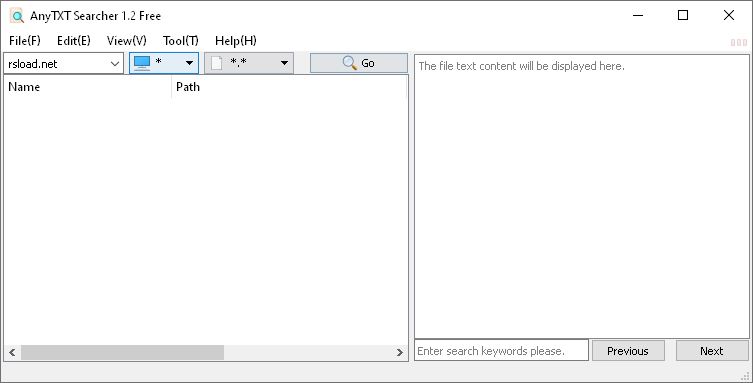
AnyTXT Searcher — это бесплатный инструмент, который может мгновенно искать текст внутри документов. Если у вас есть множество таких файлов и вы хотите быстро найти в них конкретное значение, можете использовать программу, которая выполнит поиск внутри документов.
Приложение имеет простой интерфейс со строкой меню вверху окна, окном поиска под ним, парой кнопок рядом с полем поиска. Программа индексирует все документы, найденные на жестком диске вашего компьютера. Это сделано для быстрого поиска в их содержимом, когда вы хотите что-то найти. AnyTXT Searcher похож на поисковую систему Everything , но для текстовых файлов.
Введите текст, который вы хотите найти, в текстовое поле. Выпадающее меню со значком «Компьютер» позволяет выбрать диски, на которых вы хотите выполнить поиск, а меню *. * Можно использовать для фильтрации типов файлов.
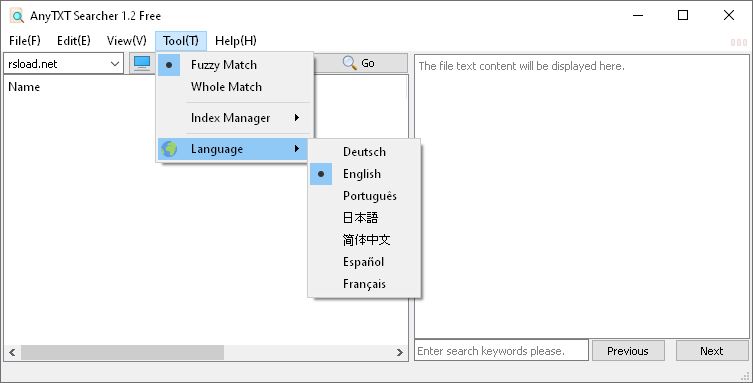
Нажмите клавишу ввода или нажмите кнопку «Перейти», чтобы начать поиск. Приложение перечисляет все файлы, содержащие ключевое слово, на панели результатов под полем поиска. На панели есть пять столбцов: имя файла, полный путь, тип файла, дата изменения и размер файла. Щелкните имя столбца, чтобы отсортировать его по возрастанию/убыванию. Наведите указатель мыши на файл в результате, чтобы просмотреть предварительный просмотр предложения, соответствующего ключевому слову, не открывая документ.

Дважды щелкните файл, чтобы открыть его в программе по умолчанию. Например, TXT в Блокноте, DocX в Microsoft Word итак далее. Щелчок правой кнопкой мыши по файлу отображает компактную версию контекстного меню проводника для основных операций с файлами. Первый поиск медленный, это нормально, программа индексирует файлы, после завершения обновления базы данных последующие поиски будут очень быстрыми. Вы можете просмотреть время, затраченное на завершение поиска, в строке состояния в нижней части окна программы.
AnyTXT Searcher не ограничивается текстовыми документами, ее можно использовать с файлами Microsoft Office (Word, Excel, PowerPoint, Outlook) и электронных книг. Список форматов большой, вот часть его: TXT, DOC, DOCX, XLS, XLSX, PPT, PPTX, EPUB, MOBI, HTML, CPP и EML. Хотя это не упомянуто в списке, программа также поддерживает форматы CHM (HTML Help files), TCR, FB2. В дополнение к этому, он также поддерживает PDF-файлы, хотя эта функция все еще находится в стадии бета-тестирования.
Язык: English — Русская версия и Русификатор отсутствуют
Размер: 24 + 27 MB
ОС: Windows 7+
Скачать AnyTXT Searcher 1.3.1019 + x64 бесплатно Portable Жека
Источник: rsload.net